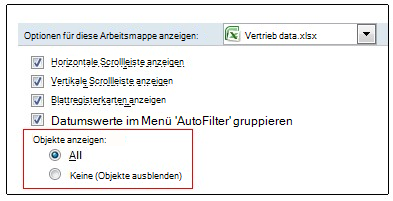Manchmal verhindert die folgende Meldung, dass Sie Spalten oder Zeilen in einem Arbeitsblatt einfügen oder ausblenden.

Wenn diese Meldung angezeigt wird, finden Sie in der folgenden Tabelle mögliche Lösungen.
|
Problem |
Warum es geschieht und was zu tun ist |
|
Zeilen oder Spalten können nicht eingefügt werden |
Wenn Sie versuchen, Zeilen oder Spalten in ein Arbeitsblatt einzufügen, wird die Meldung "die Objekte können nicht verschoben werden" angezeigt, wenn Sie versuchen, Zeilen oder Spalten in ein Arbeitsblatt einzufügen, und die Option Nothing (Objekte ausblenden) unter dem Abschnitt für Objekte, anzeigen in den Excel-Optionen Dies ist ein bekannter Fehler in einigen Excel-Versionen. Obwohl diese Option nicht standardmäßig ausgewählt ist, können Sie Sie versehentlich durch Drücken einer bestimmten Tastenkombination festlegen (STRG + 6). Um den Fehler zu umgehen, müssen Sie die Einstellung von Nothing (Objekte ausblenden) auf alleändern. Am schnellsten können Sie dies tun, indem Sie STRG + 6 drücken. Alternativ können Sie die Einstellung in den Excel-Optionen ändern. Zu diesem Zweck
Es kann sein, dass Sie Objekte in Ihrer Arbeitsmappe absichtlich ausgeblendet haben. Wenn Sie beispielsweise über viele Objekte in Ihrer Arbeitsmappe verfügen, kann die Arbeitsmappe durch die Entscheidung, diese Objekte auszublenden, besser reagieren. Wenn dies der Fall ist, können Sie die Tastenkombination (STRG + 6) verwenden, um zwischen dem ausblenden und dem Anzeigen von Objekten zu wechseln. |
|
Sie können keine Spalten einfügen oder ausblenden. |
Wenn die Meldung "kann nicht verschoben werden" (oder eine ähnlich formulierte Nachricht) auch nach dem Anwenden der vorherigen Auflösung weiterhin angezeigt wird, kann dies daran liegen, dass Objekte wie Kommentare, Bilder oder Diagramme in Zellen am Ende des Arbeitsblatt Rasters vorhanden sind. Die Anzahl der Spalten, die Sie ausblenden oder einfügen können, ist auf die Anzahl der Spalten zwischen dem rechten Rand des Objekts und der letzten Spalte des Arbeitsblatts (Spalte xfd) limitiert. Wenn die Anzahl der Spalten, die Sie an einer anderen Stelle auf dem Arbeitsblatt verbergen oder einfügen möchten, größer als diese Zahl ist, wird das Objekt vom Arbeitsblatt verschoben, und die Nachricht wird angezeigt. Im Allgemeinen können Sie dieses Problem beheben, indem Sie das beanstandete Objekt suchen und es entweder löschen oder weiter vom Ende des Arbeitsblatts entfernen. Nachfolgend finden Sie einige Tipps zum Auffinden von Objekten:
Hinweis: Dieses Problem tritt normalerweise auf, wenn Sie Spalten einfügen oder ausblenden. Das gleiche Problem kann für Zeilen auftreten, obwohl es aufgrund des großen Zeilenlimits in Excel 2007 nicht so häufig ist, wodurch es weniger wahrscheinlich ist, dass Sie Objekte am Ende des Arbeitsblatts positioniert haben. Weitere Informationen und weitere Tipps zur Problembehandlung finden Sie unter Fehlermeldung, wenn Sie versuchen, Spalten in Excel auszublenden: "Objekte können nicht aus dem Arbeitsplan verschoben werden". |
Benötigen Sie weitere Hilfe?
Sie können jederzeit einen Experten in der Excel Tech Community fragen oder Unterstützung in den Communities erhalten.